15 labojumi: nevar pārbaudīt servera identifikācijas kļūdas Apple ierīcēm
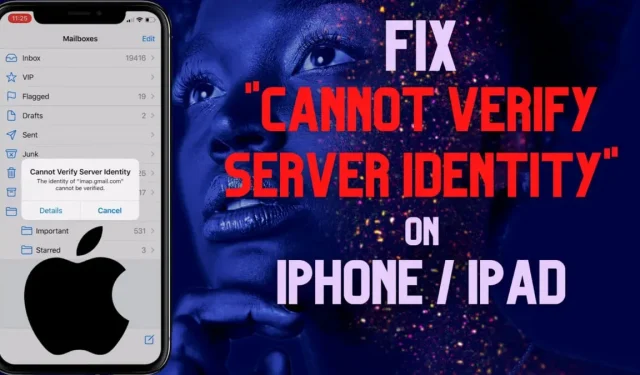
Vai grasījāties nosūtīt e-pastu, izmantojot savu iPhone vai iPad, bet kaitinošais kļūdas ziņojums “Nevar pārbaudīt servera identitātes kļūdas Apple ierīcēs” tiek parādīts katru sekundi jūsu Apple ierīcēs?
Šajā rakstā mēs palīdzēsim jums dažu minūšu laikā atbrīvoties no šīs kaitinošās problēmas, veicot 15 vienkāršas problēmu novēršanas darbības.
Kas nevar pārbaudīt servera identitātes kļūdas iPhone un iPad ierīcēs?
Lietotāji vairākkārt ir ziņojuši par neticami kaitinošu kļūdas ziņojumu Apple forumos, kurā teikts: “Nevar pārbaudīt servera identitāti. Nevarēja pārbaudīt identitāti “imap-mail.outlook.com”.
Šis kļūdas ziņojums bieži tiek parādīts, atverot iPhone vai iPad Mail lietotni, taču tas neietekmē e-pasta sūtīšanu vai saņemšanu.
- Ikreiz, kad jūsu e-pasta lietotnei tiek pievienots konts, Apple ierīce izgūst tā SSL sertifikātu, lai pārbaudītu tā derīgumu.
- Ja jūsu iPhone/iPad nevar verificēt jūsu e-pasta servera identitātes sertifikātus, tiek parādīta šī kļūda, lai nodrošinātu Apple ierīces drošību.
- Pasta servera sertifikātam var būt beidzies derīguma termiņš, tas neatbilst domēna nosaukumam vai to parakstījis nezināms trešās puses serveris.
- Izmantojot ļaunprātīgu interneta savienojumu, novecojušu iOS atjauninājumu vai nepareizus operatora iestatījumus.
Apple ierīču kļūdu “Nevar pārbaudīt servera ID” labojumi
- Novērsiet neatbilstību starp domēna nosaukumu un pasta servera nosaukumu
- Atzīmēt pasta servera sertifikātu kā uzticamu (iOS 10 vai vecāka versija)
- Savienotā tīkla nodrošināšana
- Fiksējiet datumu un laiku iOS ierīcēs
- Atiestatīt iOS pasta lietotni
- Restartējiet savu Apple ierīci
- Pārinstalējiet pasta servera sertifikātus programmai Outlook/Gmail
- Atspējot SSL sertifikātu šifrēšanu
- Pārbaudiet, vai pasta serveri nedarbojas
- Atspējojiet un atkārtoti iespējojiet e-pasta kontu
- Pievienojiet kontu pēc iepriekšējā pasta konta dzēšanas
- Mainiet vai atiestatiet tīkla iestatījumus iPhone tālrunī
- Atjauniniet iOS mobilo sakaru operatora iestatījumus
- Instalējiet jaunāko iOS atjauninājumu
- Veiciet rūpnīcas atiestatīšanu savā Apple ierīcē.
1. Izlabojiet neatbilstību starp domēna nosaukumu un pasta servera nosaukumu.
- Pasta servera nosaukuma maiņa: mainiet resursdatora nosaukumu izejošo un ienākošo ziņojumu iestatījumos, lai tas atbilstu kļūdu ziņojumu serverim (piemēram, IMAP-mail.outlook.com).
- Pasta konfigurācijas labojums: mainiet iPhone pasta domēna nosaukumu no mail.website-name.com uz mail.server-name.com, izmantojot Iestatījumi > Pasts > Konti.
- Bezmaksas uzticama sertifikāta instalēšana. Instalējiet drošu SSL sertifikātu no tāda bezmaksas pakalpojuma kā Let’s Encrypt, kas ir derīga CA ar bezmaksas SSL sertifikātiem.
2. Atzīmējiet pasta servera sertifikātu kā uzticamu (iOS 10 vai vecāka versija).
Varat nepārprotami pārbaudīt un atzīmēt SSL sertifikātu kā uzticamu, izmantojot Apple ierīču kļūdas ziņojumu Cannot Verify Server Identity:
- Kļūdas ziņojumā noklikšķiniet uz “Detaļas”.
- Augšējā labajā stūrī noklikšķiniet uz “Uzticēties”.
Piezīme. Uzticības opcija tiek parādīta tikai iPhone tālruņos ar iOS < 10.0. Lai iegūtu alternatīvus labojumus, izmantojiet citas metodes.
3. Nodrošiniet pievienoto tīklu
Šī problēma var rasties, izveidojot savienojumu ar publisku interneta savienojumu. Jūs varat to salabot
- Pārliecinieties, vai neviens nav savienots ar jūsu tīklu.
- Izveidojiet savienojumu ar privāto tīklu (mobilo tīklāju) vai mājas Wi-Fi tīklu.
4. IOS ierīcēs labojiet datumu un laiku
Nepareizas datuma un laika vērtības var anulēt e-pasta konta sertifikātu:
- Atveriet iOS izvēlni Iestatījumi.
- Dodieties uz izvēlni “Vispārīgie iestatījumi”.
- Atvērt datumu un laiku.
- Ieslēdziet slēdzi blakus opcijai Instalēt automātiski.
5. Atiestatiet iOS Mail lietotni.
Pasta lietotnes atiestatīšana var novērst kļūdas “Nevar pārbaudīt servera identitāti” Apple ierīcēs:
- Veiciet dubultskārienu fiziskajai sākuma pogai vai velciet uz augšu no apakšas, lai atvērtu lietotņu pārslēdzēju.
- Velciet pa labi, lai atrastu lietotni Mail.
- Velciet uz augšu, lai to aizvērtu.
- Atveriet iestatījumus.
- Dodieties uz Vispārīgi > iPhone krātuve.
- Atrodiet pastu, izmantojot meklēšanas ikonu.
- Noklikšķinot uz “Izlādēt lietotni”, tiks aizvērta pasta lietotne un izdzēsta lietotnes kešatmiņa.
- Restartējiet Mail no galvenā ekrāna.
6. Pārstartējiet savu Apple ierīci.
Ja lietotnes Mail atiestatīšana nedarbojās, vienkārša restartēšana var radīt brīnumus:
- iPhone SE 5 vai vecāka versija: turiet augšējo barošanas pogu un velciet izslēgšanas slīdni. Vēlreiz nospiediet augšējo pogu, lai palaistu.
- iPhone SE 6,7,8: turiet sānu pogu un velciet izslēgšanas slīdni. Nospiediet barošanas pogu, līdz tiek parādīts Apple logotips.
- iPhone X, Xr, Xs Max un jaunākas versijas: vienlaikus turiet nospiestu sānu un skaļuma samazināšanas pogas un velciet izslēgšanas slīdni. Nospiediet un turiet sānu pogu, līdz tiek parādīts Apple logotips.
7. Pārinstalējiet pasta servera sertifikātus programmai Outlook/Gmail.
Kļūdu nevar pārbaudīt servera identitāti Outlook vai Gmail e-pasta kontam var novērst, atkārtoti instalējot pasta servera sertifikātus:
- Kad saņemat interneta drošības brīdinājumu ar 3 opcijām – Jā, Nē, Skatīt sertifikātu, noklikšķiniet uz Skatīt sertifikātu.
- Noklikšķiniet uz Instalēt sertifikātu.
- Izvēlieties “Pašreizējais lietotājs” un noklikšķiniet uz “Tālāk”.
- Atlasiet Automātiski atlasīt sertifikātu krātuvi, pamatojoties uz sertifikāta veidu.
- Noklikšķiniet uz Gatavs.
8. Atspējojiet SSL sertifikātu šifrēšanu
Jūsu e-pasta pakalpojumu sniedzēja nodrošinātie drošligzdu slāņa (SSL) sertifikāti pirms autentifikācijas tiek pārbaudīti pareizai SSL šifrēšanai. Atspējojot SSL, var apiet šo kļūdas uznirstošo logu:
- Atveriet iestatījumus.
- Dodieties uz Pasts > Konti.
- Pieskarieties e-pasta kontam, kas radīja problēmu.
- Noklikšķiniet uz Konts.
- Pieskarieties vienumam Vairāk.
- Atspējojiet SSL slēdža izmantošanu.
- Dodieties atpakaļ un noklikšķiniet uz Gatavs.
- Pieskarieties vienumam SMTP.
- Pieskarieties galvenajam serverim.
- Sadaļā “Paroles” izslēdziet slēdzi “Izmantot SSL”.
- Noklikšķiniet uz “Gatavs”, lai apstiprinātu un atgrieztos.
9. Pārbaudiet, vai pasta serveri nedarbojas
Apple ierīcēs varat saņemt ziņojumu Nevar pārbaudīt servera identitātes kļūdas, ja pasta serveri nedarbojas plānoto apkopes pārbaužu dēļ.
- Varat pārbaudīt, vai serveris nedarbojas, izmantojot Downdetector .
- Vienkārši meklējiet servera vietni (Outlook vai Gmail), un tās statuss tiks parādīts uzreiz.
10. Atspējojiet un atkārtoti iespējojiet savu e-pasta kontu.
Īslaicīgi atspējojot un iespējojot e-pasta kontu, programma Mail pārbaudīs pasta serveri. Tālāk ir norādītas darbības.
- Atveriet iestatījumus un dodieties uz Pasts > Konti.
- Atlasiet problemātisko e-pasta kontu.
- Izslēdziet pasta slēdzi un ieslēdziet to pēc 10 sekundēm.
- Šis triks mēģinās atkārtoti pārbaudīt pasta servera sertifikātu.
11. Pievienojiet kontu pēc iepriekšējā pasta konta dzēšanas
Noņemot kontu no pasta lietotnes un pievienojot to atsevišķi, iPhone un iPad ierīcēs tiek novērstas kļūdas “Nevar verificēt servera identitāti”. Izpildiet norādījumus, lai uzzinātu vairāk:
- Atveriet pasta iestatījumus (Iestatījumi > Pasts > Konti)
- Atlasiet kontu, kas izraisa kļūdu.
- Noklikšķiniet uz pogas “Dzēst kontu”.
- Brīdinājuma logā vēlreiz atlasiet “Dzēst kontu”. Tādējādi no jūsu iPhone/iPad tiks dzēsta visa konta informācija.
- Atgriezieties izvēlnē Konti un atlasiet Pievienot kontu.
- Izvēlieties vajadzīgo e-pasta pakalpojumu un vēlreiz ievadiet sava konta informāciju, lai pierakstītos.
- Ieslēdziet slēdzi Pasts un noklikšķiniet uz Saglabāt.
12. Mainiet vai atiestatiet tīkla iestatījumus iPhone tālrunī
Vēl viens veids, kā Apple ierīcēs novērst kļūdas “Nevar pārbaudīt servera identitāti”, ir tīkla iestatījumu atiestatīšana.
- Vispirms dodieties uz Iestatījumi> Vispārīgi> Atiestatīt.
- Noklikšķiniet uz Atiestatīt tīkla iestatījumus.
- Lai apstiprinātu, ievadiet savu iPhone/iPad piekļuves kodu.
Atiestatot tīkla iestatījumus, tiks dzēsti saglabātie Wi-Fi un Bluetooth savienojumi, VPN profili un citi savienojuma iestatījumi.
13. Atjauniniet iOS mobilo sakaru operatora iestatījumus
Mobilo sakaru operatora iestatījumu atjauninājumi nosaka jūsu iPhone/iPad tīkla savienojumu, novēršot kļūdu “Nevar verificēt servera identitāti”. Tālāk ir norādīts, kā pārbaudīt mobilo sakaru operatora atjauninājumus.
- Dodieties uz Iestatījumi > Vispārīgi > Par.
- Noklikšķiniet uz Atjaunināt un izpildiet ekrānā redzamos norādījumus, lai atjauninātu operatora sadaļu.
14. Instalējiet jaunāko iOS atjauninājumu
iPhone/iPad programmatūras atjaunināšana ir labākais veids, kā atbrīvoties no nevajadzīgām avārijām. Lai atjauninātu iOS versiju, veiciet tālāk norādītās darbības.
- Dodieties uz Iestatījumi> Vispārīgi> Programmatūras atjaunināšana.
- Pēc atjauninājumu pārbaudes tiks parādīts jaunākais iOS atjauninājums, ja tas ir pieejams.
- Noklikšķiniet uz Lejupielādēt un instalēt zem atjauninājuma apraksta.
- Lūdzu, uzgaidiet pacietīgi, kamēr atjaunināšana turpinās, un pēc restartēšanas jūs iegūsit jaunas funkcijas.
15. Apple ierīces rūpnīcas datu atiestatīšana.
Ja visi iepriekš minētie labojumi jums neizdevās, rūpnīcas atiestatīšana ir vienīgais veids, kā glābt Apple ierīci no šīs kļūdas. Tas noņems visu no jūsu Apple ierīces un nodrošinās jums tīru lapu.
- Dodieties uz Iestatījumi > Vispārīgi > Atiestatīt.
- Atlasiet Dzēst visu saturu un iestatījumus.
- Ievadiet paroli, lai apstiprinātu cieto atiestatīšanu.
Secinājums
Lai gan esam pārliecināti, ka viens no šiem risinājumiem noteikti novērsīs Nevar pārbaudīt servera identitātes kļūdas Apple ierīcēs, lai saņemtu papildu palīdzību, lūdzu, apmeklējiet Apple klientu atbalsta lapu.



Atbildēt